在这里通过一个简单的实例来说明微信小程序接口调用:
首先看一下效果:
这个就是小程序的真实样貌,体验度和原生APP还是有点相似的。
JSON数据配置:
{
"navigationBarBackgroundColor": "#ffffff",
"navigationBarTextStyle": "black",
"navigationBarTitleText": "萌店商品详情",
"backgroundColor": "#eeeeee",
"backgroundTextStyle": "light"
}
JS代码:
wx.request({
url: 'http://m.vd.cn/api/tuan/TuanGuide_api', //仅为示例,并非真实的接口地址
data: {
code:"oneyuan"
},
method: "POST",
header: {
"Content-Type": "application/x-www-form-urlencoded" //post
},
complete: function( res ) {
that.setData( {
oneyuandata: res.data.data
});
if( res == null || res.data == null ) {
reject(new Error('网络请求失败'))
}
},
success: function(res) {
if(res.data.code ==0){
resolve(res)
}
}
})
在这里对JS进行简单的解释,WCSS和WXML代码就不奉上了!
url:这个是要请求的接口地址
data:一个入参
method:请求方式,如果是POST请求必须按上面写,默认是get请求,不用处理。
complete:页面请求完成后的方法,通过that.setData将数据传递给WXML页面。
success:页面加载成功后的执行方法。








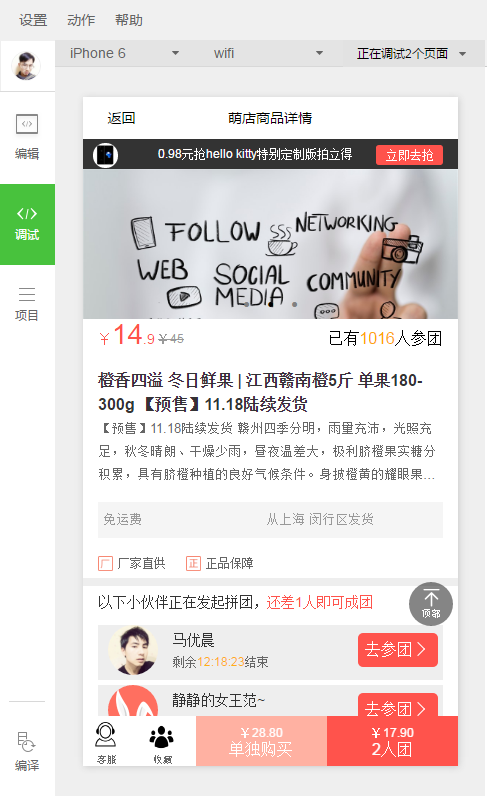














 256
256











 被折叠的 条评论
为什么被折叠?
被折叠的 条评论
为什么被折叠?








